
Spisu treści:
- Autor John Day [email protected].
- Public 2024-01-30 11:32.
- Ostatnio zmodyfikowany 2025-01-23 15:03.
By bmazingŚledź Więcej autora:


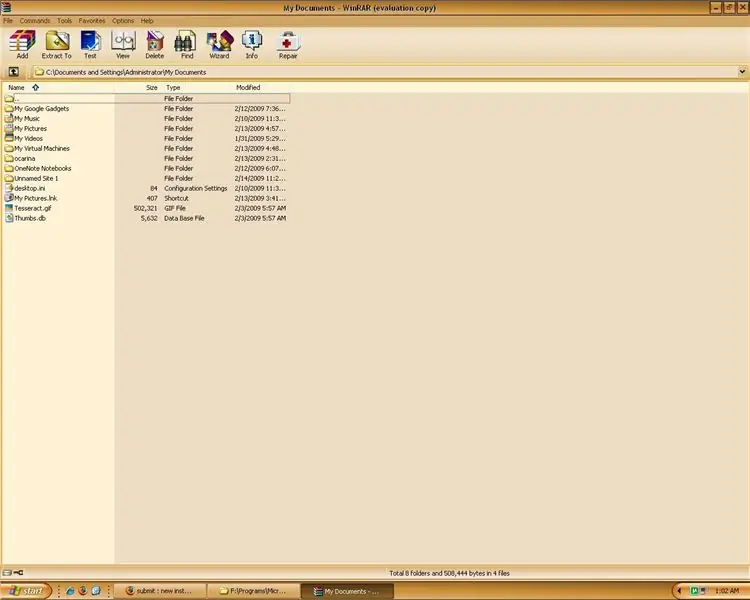
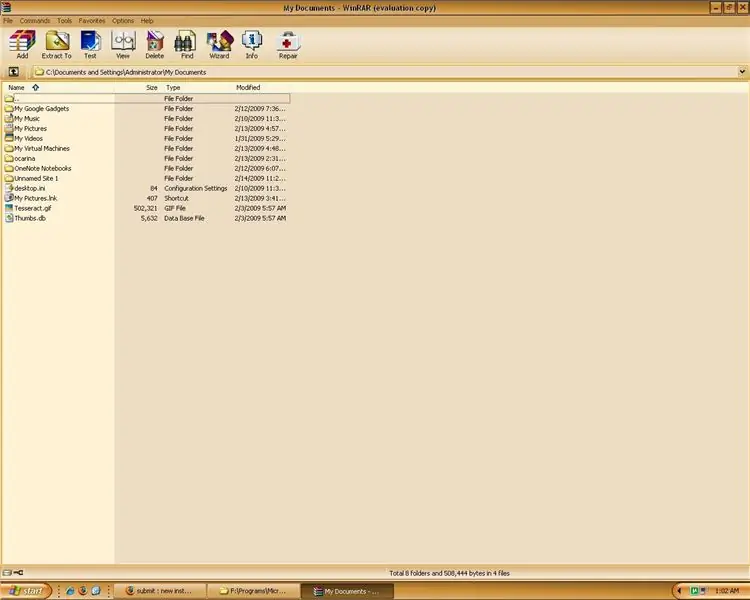
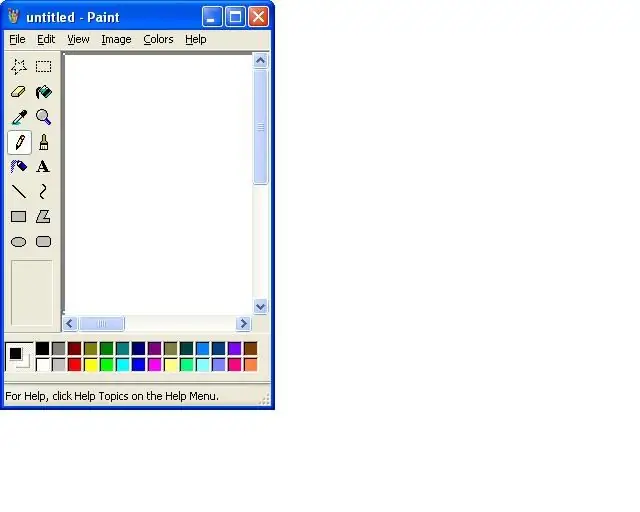
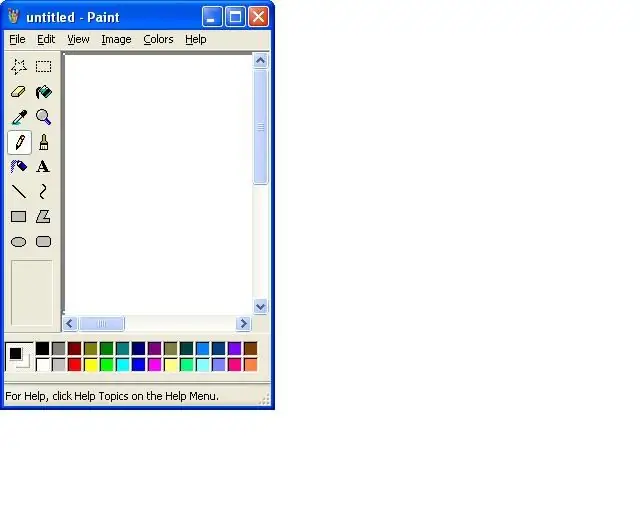
O: Dostaję bezsenność i robię te rzeczy Więcej o bmazingu »
Ten przewodnik pomoże Ci stworzyć ruchome obrazy zwane animowanymi gifami. Nie są to filmy, ale obrazy, które zostały połączone i są wyświetlane w formie pokazu slajdów, aby nadać obrazowi wygląd filmu.
Krok 1: Robienie zdjęć
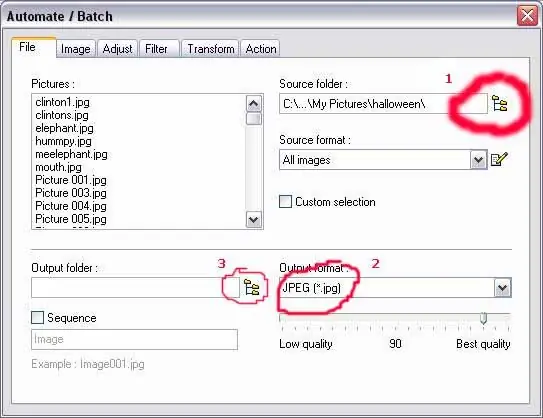
Pierwszym krokiem w naszym procesie będzie przeniesienie zdjęć, których chcesz użyć, do formatu.gif. Oznacza to, że albo będziesz musiał przekonwertować zdjęcia, które już masz na twardym dysku, albo zrobisz zdjęcia aparatem cyfrowym i przeniesiesz je na dysk twardy, a następnie ewentualnie przekonwertujesz je na gify lub będziesz robić zdjęcia z filmu, w przeciwnym razie wiedz jak robienie zrzutów ekranu lub zrzutów ekranu. Możesz także zmienić rozmiar obrazu, którego użyjesz, zwłaszcza jeśli będziesz używać zdjęć na mojej przestrzeni lub blogach, awatarach itp., ponieważ gotowy plik może być bardzo duży, jeśli zachowasz pliki w wymiarze powiedzmy 640 x 480 które są normalnymi wymiarami, w jakich aparat cyfrowy będzie robił zdjęcia. Aby wykonać konwersję dowolnego typu zdjęcia na-g.webp
Krok 2: Zmień rozmiar obrazów
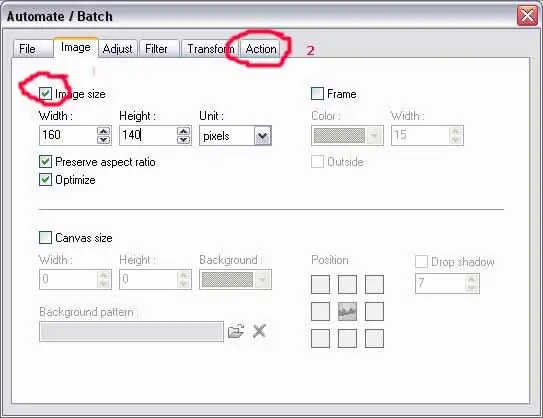
1. Kliknij pole zmiany rozmiaru obrazu, a następnie ustaw żądany rozmiar zdjęć. Polecam 160 x 140,2. Kliknij kartę Akcja, a następnie kliknij OK, aby przeprowadzić konwersję i/lub zmianę rozmiaru.
Krok 3: Krok boczny, jeśli używasz wideo
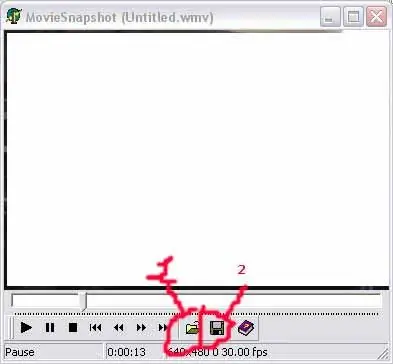
Jest to bardziej uboczny krok do pierwszego kroku, ale jest to ważne, jeśli animowany gif, który chcesz utworzyć, pochodzi ze źródła wideo. Na początek musimy stworzyć zdjęcia z filmu. Używam programu o nazwie Moviesnapshot https://www.cd2html.de/moviesnapshot.en.htmlZa pomocą tego programu możesz otworzyć dowolny film avi lub wmv (przepraszam nie quicktime).1. otwórz plik filmowy, z którego chcesz zrobić zrzuty ekranu.2. zapisz zdjęcia w różnych odstępach czasu, które chcesz.3. Rozpocznij od kroku pierwszego, aby rozpocząć konwersję / zmianę rozmiaru.
Krok 4: Złożenie wszystkiego razem
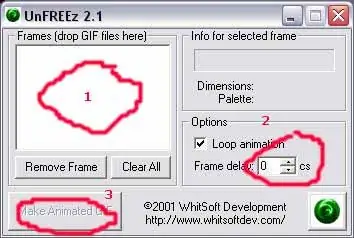
OK Więc teraz powinniśmy mieć folder ze zdjęciami plików-g.webp
Krok 5: Ostatni, ale nie najmniej
Istnieje kilka programów, które są freeware, shareware itp., które wykonują kilka kroków tworzenia plików gf lub robią to wszystko za Ciebie, po prostu wpisz w Google termin avi gifhttps://www.google.com/search?hl=en&q=avi+gif&btnG =Google+Searchlub animowany-g.webp
Zalecana:
Animowane serce: 5 kroków (ze zdjęciami)

Animowane Serce: W sam raz na Walentynki, mały gadżet do podarowania ukochanej: serce, które zapętla się przez wiele animacji. Ładnie zmieści się na biurku lub stole, aby ukochana osoba Cię zapamiętała! To animowane serce jest bardzo kompaktowe i proste: j
Animowane światło nastrojowe i światło nocne: 6 kroków (ze zdjęciami)

Animated Mood Light & Night Light: Fascynacja, która graniczy z obsesją na punkcie światła, postanowiłem stworzyć wybór małych modułowych płytek drukowanych, które można wykorzystać do tworzenia wyświetlaczy świetlnych RGB o dowolnym rozmiarze. Po stworzeniu modułowej płytki PCB wpadłem na pomysł ułożenia ich w
Animowane diody LED na biurko Attiny85: 6 kroków

Biurkowa choinka Animowane diody LED Attiny85: Mała (32x32mm) choinka 8 diod animowanych przez ATtiny85 SU (smd) do umieszczenia na biurku w Boże Narodzenie, animacja trwa 5 minut i powtarza się w pętli. OPROGRAMOWANIE: bezpłatne oprogramowanie do obwodów drukowanych: Kicad 5 linkProgramator Arduino 1.8USBASP lub ISP
Twórz pliki ikon Windows za pomocą Photoshopa: 5 kroków

Twórz pliki ikon systemu Windows za pomocą programu Photoshop: Oto jak tworzyć pliki ikon systemu Windows za pomocą programu Photoshop. Jest to prosty proces, taki jak tworzenie obrazu, ale potrzebujesz wtyczki. Dołączona jest wtyczka. Jak utworzyć kursor: Dowiedz się zrobić własny kursor
Jak naprawić nieobsługiwane pliki danych i pobrać ulubione pliki wideo na przenośne PSP: 7 kroków

Jak naprawić nieobsługiwane pliki danych i pobrać ulubione pliki wideo na przenośne PSP: korzystałem z Media Go i wykonałem kilka sztuczek, aby nieobsługiwane pliki wideo działały na moim PSP.To wszystkie moje kroki, które wykonałem , kiedy po raz pierwszy dostałem nieobsługiwane pliki wideo do pracy na moim PSP. Działa w 100% ze wszystkimi plikami wideo na moim PSP Po
